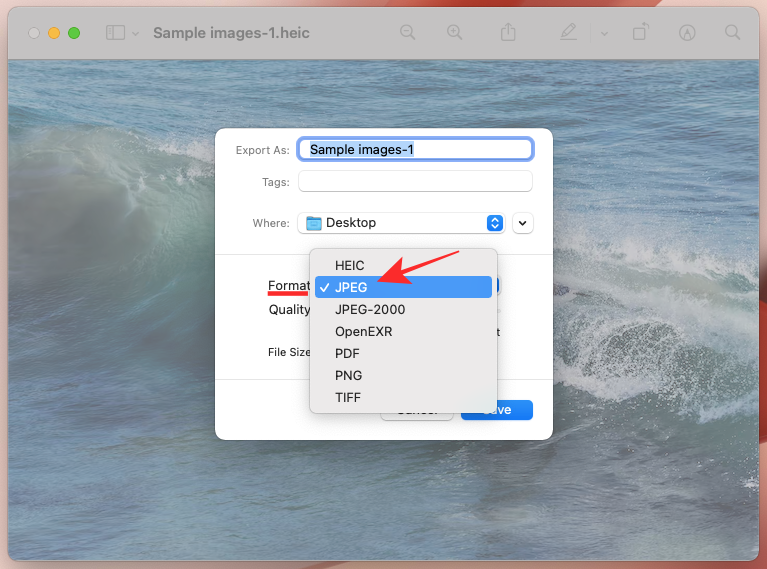Расширение файла heic: Как открыть файл HEIC — Hi-Tech Mail.ru
Содержание
Как открыть файл HEIC в Windows (+Конвертировать HEIC в JPG)
Пользователи iOS заметили, что фотографии, сделанные на iPhone, сохраняются в формате HEIC, а не JPG. Этот новый формат фотографий обеспечивает лучшее сжатие, хотя качество изображения сохраняется.
Единственная проблема с форматом HEIC заключается в том, что этот формат несовместим с другими устройствами. Более того, иногда вы не сможете просмотреть или открыть фотографию HEIC при перемещении ее на компьютер. Подробности о том, как открыть файл HEIC, обсудим далее.
- Часть 1: Что такое файл HEIC
- Часть 2: Как открыть файл HEIC в Windows
- Часть З: Как преобразовать HEIC в JPG с легкостью
Часть 1: Что такое файл HEIC
Чтобы узнать, как открыть файл HEIC, вы должны знать, что такое файл HEIC. Формат файла HEIC — это удобный способ сохранения изображений, преобразования фотографий меньшего размера при сохранении качества изображения. Он во многих отношениях лучше формата JPG. В любом случае проблема заключается в том, что не многие устройства поддерживают HEIC. Многие разработчики ежедневно используют HEIC, но он все еще не так распространен, как формат JPG.
В любом случае проблема заключается в том, что не многие устройства поддерживают HEIC. Многие разработчики ежедневно используют HEIC, но он все еще не так распространен, как формат JPG.
MPEG (Группа экспертов по кинематографии) разработала HEIC. Его название связано с его высокоэффективным форматом файла изображения.
- Этот формат известен тем, что он предоставляет вам доступ к высококачественным изображениям, которые не требуют большого пространства.
- Причина этого заключается в том, что формат HEIC использует современный метод сжатия. Формат HEIC является форматом по умолчанию для хранения фотографий.
Часть 2: Как открыть файл HEIC в Windows
Как открыть файл HEIC в Windows 10/9/8 — общая проблема многих пользователей iOS. Вы можете легко открыть файл HEIC в Windows 10, просто установив поддержку фотографий HEIC в несколько кликов. Это также применимо к Windows 11. Чтобы узнать, как открыть файл HEIC в Windows, выполните следующие действия:
- Сначала найдите файл HEIC в проводнике на компьютере.
 Дважды щелкните по нему. Вам будет предложено приложение, с помощью которого вы хотите открыть файл. Здесь выберите «Фотографии».
Дважды щелкните по нему. Вам будет предложено приложение, с помощью которого вы хотите открыть файл. Здесь выберите «Фотографии». - Приложение Photo сообщит вам, что для отображения этого файла необходимо расширение изображения HEIC.
Выберите вариант «Загрузить и установить сейчас», чтобы загрузить его из магазина Microsoft. Его загрузка бесплатна и занимает всего несколько секунд. Windows подтвердит «Вы имели в виду переключение приложений». Выберите «Да».
- Это откроет страницу расширения изображений HEIC. Выберите опцию «Установка для загрузки и установки поддержки файлов фотографий HEIC».
Теперь, когда вы откроете HEIC фото в приложении Фото, вы можете увидеть его как любое другое фото, например, BMP, JPEG, GIF и PNG.
Часть З: Как преобразовать HEIC в JPG с легкостью
Многие пользователи iOS не знают, как преобразовать HEIC в JPG. Вы можете легко преобразовать HEIC в JPG, используя Tenorshare iCareFone и Windows фото приложение следующим образом:
1.
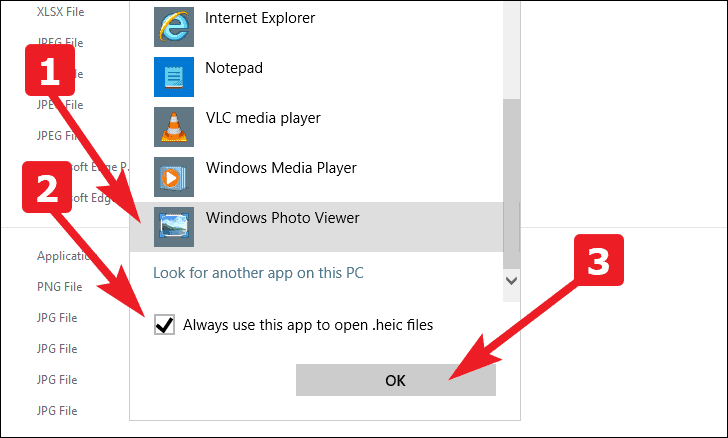 Используйте Tenorshаre iCareFone
Используйте Tenorshаre iCareFone
Если вы хотите преобразовать HEIC в JPG из iPhone в Windows, то лучшим доступным инструментом является Tenorshare iCareFone.
iCareFone может помочь пользователям конвертировать 1000 файлов HEIC в JPG за раз. Скорость преобразования высокая, и это позволит вам выбрать качество изображения от высокого до низкого по вашему желанию. Это облегчает преобразование HEIC в JPG без потери качества. Это удивительный инструмент, который может сэкономить ваше важное время и усилия.
Загрузите последнюю версию iCare Fone и запустите ее. Если вам нужно конвертировать фотографии HEIC, хранящиеся на iPhone, вам необходимо подключить свой iPhone к компьютеру. Затем выберите HEIC converter в его главном интерфейсе. Если ваши фотографии HEIC уже сохранены в Windows, вы можете нажать Дополнительные инструменты > Конвертер HEIC.
Затем выберите фотографии HEIC и выберите качество изображения. Преобразованные фотографии JPG будут сохранены на рабочем столе по умолчанию.
 Можно также изменить путь для сохранения.
Можно также изменить путь для сохранения.Дождитесь завершения процесса. Когда все будет готово, появится окно, в котором будут показаны все преобразованные фотографии JPG.
2. Использовать приложение Windows Photos
Мы обсудили, как открыть файл HEIC с помощью приложения Photos. Здесь мы покажем вам, как использовать его для преобразования HEIC в JPG. Однако приложение «Фотографии» не может конвертировать более 1000 файлов HEIC одновременно. Выполните следующие действия для использования приложения Windows Photo.
- Откройте файл на своем компьютере и щелкните по нему два раза. По умолчанию он откроется в приложении Windows photo. Справа появится опция, которая гласит «Редактировать и создавать». Выберите этот параметр.
Появится выпадающее меню. Нажмите на первый вариант, который гласит «Редактировать». Теперь вы можете вносить изменения в фотографию по своему усмотрению. Как только вы закончите, выберите сохранить копию.

- Файл, который вы только что отредактировали, будет представлять собой фотографию в формате JPG. Эту фотографию можно сохранить в отдельной папке. Поскольку оба изображения имеют различный формат, JPG не будет переопределять файл HEIC. Таким образом, оба файла также могут храниться в одной папке.
Заключение
Здесь обсуждались различные методы, чтобы ответить на ваш вопрос о том, как открыть файлы в Windows. Вы сможете легко конвертировать файлы HEIC в Windows с помощью приложения Windows photo и Tenorshare iCareFone.
Чем открыть файлы HEIC в Windows и как конвертировать в jpg
Автор comhub Просмотров 4.5к. Опубликовано Обновлено
iPhone и iPad от Apple по умолчанию делают фотографии в формате изображения HEIF. Эти фотографии имеют расширение файла HEIC. Windows 10 или Windows 11 могут просматривать файлы HEIC всего за несколько кликов — или вы можете конвертировать их в стандартные файлы формата JPEG и просматривать их в любом месте.
Windows 10 или Windows 11 могут просматривать файлы HEIC всего за несколько кликов — или вы можете конвертировать их в стандартные файлы формата JPEG и просматривать их в любом месте.
Быстрый ответ:
- С помощью расширения для изображений HEIF (для windows 10 и 11)
- Для windows 10 — открыть с помощью стандартной программы «Просмотр фотографий Windows». Он скрыт, посмотрите — Как вернуть средство просмотра фотографий в Windows 10
- С помощью программы конвертор для windows — Сopytrans
- С помощью онлайн конвертора
Как просматривать файлы HEIC в приложении «Фотографии» Windows 10
В современных версиях Windows 10 вы можете установить поддержку файлов образов HEIC всего за несколько кликов. Это работает и в Windows 11.
Сначала найдите файл HEIC в Проводнике файлов на вашем компьютере и дважды нажмите на него. Если вас спросят, в каком приложении вы хотите его открыть, выберите “Фотографии”.
Совет: Если файл HEIC не открывается через приложение «Фотографии», нажмите на файл HEIC правой кнопкой мыши и выберите Открыть с помощью > Фотографии.
Приложение “Фотографии”сообщит вам, что для отображения этого файла требуется расширение изображения HEIF. Нажмите на ссылку “Скачать и установить его сейчас”, чтобы загрузить его через магазин Майкрософт. Программа бесплатная, и ее установка займет всего несколько минут.
Это откроет страницу расширений изображений HEIF в приложении Microsoft Store. Нажмите кнопку “Получить”, чтобы загрузить и установить поддержку файлов образов HEIC (которые используют формат HEIF).
Если после перехода по ссылке вы увидели что расширение платное, то переходите вручную по этой ссылке.
Расширения для изображений HEIF
Developer:
Microsoft Corporation
Price:
Free
Подобные расширения
HEIC Image Viewer, Converter
Developer:
Media Life
Price:
Free
HEIC Viewer, Converter, Editor (Based On GIMP)
Developer:
CoolLeGet Inc
Price:
Free
Теперь, когда вы открываете изображение HEIC в приложении «Фотографии», вы сможете просматривать его так же, как и любой другой файл изображения, например JPEG, PNG, GIF или BMP.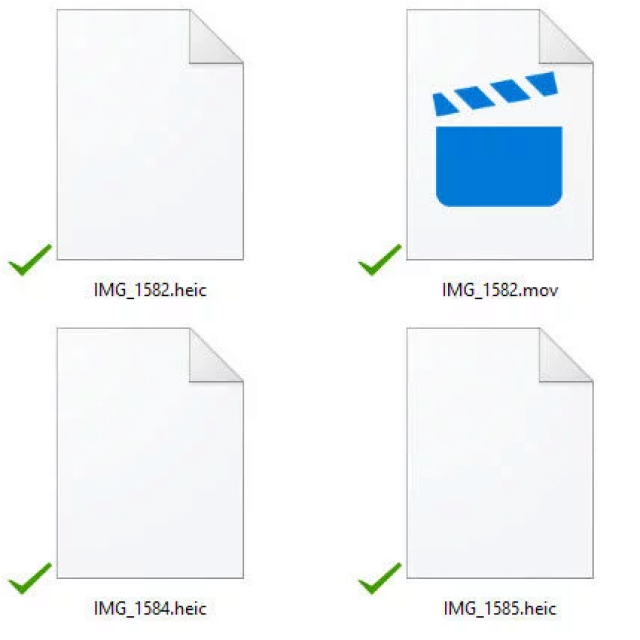
Проводник файлов Windows 10 также автоматически создаст и отобразит миниатюры для ваших файлов изображений HEIC
Как конвертировать HEIC в JPEG в Windows
Чтобы быстро и легко конвертировать файлы HEIC в стандартные изображения JPG в Windows, мы рекомендуем вам скачать и установить CopyTrans HEIC для Windows.
Этот инструмент устанавливает полную поддержку изображений HEIC в Windows, поэтому он особенно полезен в Windows 7 и более старых версиях Windows 10, которые не имеют встроенной поддержки в приложении «Фотографии». Он добавляет поддержку изображений HEIC в классический просмотрщик фотографий Windows.
CopyTrans HEIC также позволяет щелкнуть правой кнопкой мыши файл HEIC в проводнике файлов и выбрать “Преобразовать в JPEG”, чтобы быстро и легко преобразовать его в файл JPEG. Выберите этот параметр, и вы получите версию изображения в формате JPEG, автоматически помещенную в ту же папку, что и исходный файл HEIC.
Файлы JPEG поддерживаются более широко, поэтому это поможет вам использовать файл HEIC в приложениях, которые поддерживают изображения в формате JPEG, но не файлы HEIC.
Как открыть изображения HEIC в других приложениях
Все больше программ получают встроенную поддержку файлов изображений HEIC в формате HEIF. Например, Adobe Photoshop теперь может открывать эти файлы, хотя вам придется установить как пакет расширений изображений HEIF, упомянутый выше, так и программное обеспечение для расширения видео HEVC.
Мы также любим IrfanView как отличный, простой просмотрщик изображений. Как указано в официальном разделе часто задаваемых вопросов IrfanView, IrfanView будет открывать файлы изображений HEIC до тех пор, пока у вас установлен CopyTrans HEIC для Windows или пакеты HEIF и HEVC.
Для получения дополнительной информации о поддержке HEIC в вашей любимой программе просмотра или редактирования изображений выполните поиск в Интернете по ее названию и “HEIC”.
Как конвертировать файлы HEIC в JPEG онлайн
Если вы не хотите устанавливать какое-либо программное обеспечение, вы всегда можете воспользоваться онлайн-инструментом конвертации.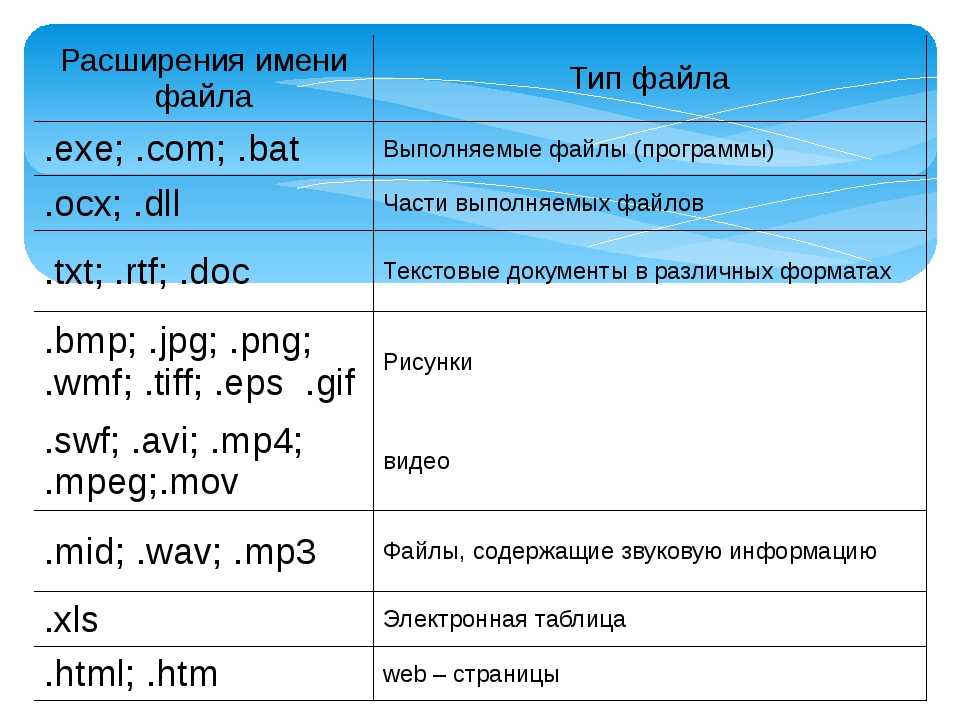 Просто загрузите файл HEIC, и вы сможете загрузить файл JPEG.
Просто загрузите файл HEIC, и вы сможете загрузить файл JPEG.
Предупреждение: Хотя приведенный ниже веб-сайт работал для нас идеально, мы настоятельно рекомендуем не загружать личные фотографии (или документы, или видео) в онлайн-инструменты для преобразования. Если фотография содержит конфиденциальный контент, лучше всего оставить ее на своем компьютере. С другой стороны, если фотография никому не будет интересна для слежки, нет никакой реальной проблемы в ее загрузке в онлайн-сервис. Это общая рекомендация для любого типа файлов. Например, мы рекомендуем вам также не загружать PDF-файлы с конфиденциальными финансовыми или бизнес-данными в онлайн-службы преобразования PDF.
Если вы просто хотите быстро провести конвертацию, перейдите к HEICtoJPG.com и загружайте до пяти фотографий одновременно. Вы можете перетащить один или несколько файлов HEIC со своего компьютера на веб-страницу.
Ещё онлайн конверторы HEIC в JPG
https://heic2jpg.com/ru/
https://convertio.co/ru/heic-jpg/
Веб-сайт преобразует эти файлы в JPEG для вас, и вы сможете загрузить полученные файлы JPG со страницы.
Если вам неудобно иметь дело с файлами HEIC, вы также можете настроить свой iPhone для съемки фотографий в более совместимом формате JPEG по умолчанию. Однако HEIC обеспечивает более высокое качество изображения при меньших размерах файлов. Это более современный формат изображений, и мы рекомендуем придерживаться его, если используемые вами приложения поддерживают его.
Полное руководство по открытию файла HEIC на различных устройствах
HEIC (высокоэффективный формат файла изображения) — это расширение файла, используемое для изображений HEIC, и это формат по умолчанию для хранения изображений в iOS 11 и более поздних версиях. Этот формат занимает меньше места для хранения, и вы можете свободно открывать HEIC на компьютерах iPhone, iPad и Mac под управлением macOS High Sierra или более поздней версии.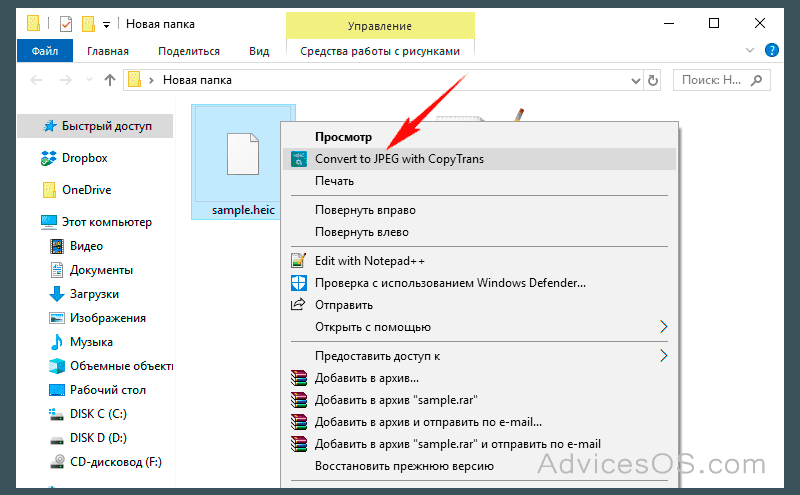 Однако он изначально не поддерживается на ПК с Windows, устройствах Android и старых компьютерах Mac.
Однако он изначально не поддерживается на ПК с Windows, устройствах Android и старых компьютерах Mac.
Сегодня многие люди часто задают вопрос: «Как я могу открыть файл HEIC на устройствах, отличных от Apple?» Что ж, это довольно просто, и в этой статье мы покажем, как открывать изображения HEIC на разных устройствах. Так что продолжайте читать, чтобы узнать больше.
Часть 1. Открытие файла HEIC в Windows10/11
К сожалению, напрямую открыть файлы HEIC на ПК с Windows невозможно. Однако мы придумали методы, с помощью которых вы можете попробовать открыть файлы HEIC на любом компьютере с Windows. Просто продолжайте читать.
Для Windows 10/11
В Windows 10 и более поздних версиях вам потребуется помощь двух расширений для просмотра файлов HEIC — расширения HEIF и расширения HVEC. Эти расширения позволяют пользователям открывать файлы HEIC в приложении для фотографий по умолчанию на ПК, и вы можете загрузить их из Магазина Microsoft в Windows 10/11.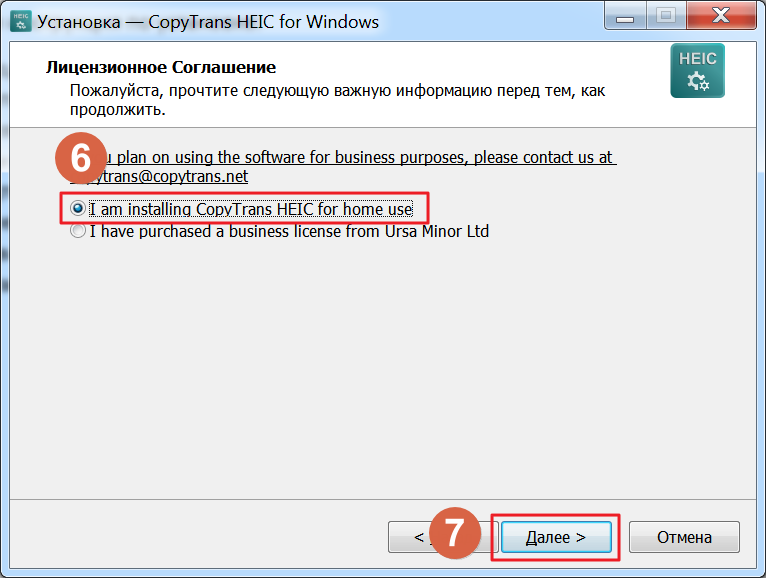
В приведенном ниже пошаговом руководстве объясняется процесс открытия файлов HEIC в Windows 10/11;
Шаг 1: Найдите и найдите файл HEIC на своем ПК, затем щелкните его правой кнопкой мыши и выберите «Фотографии».
Шаг 2: При открытии файла на экране вашего ПК появится всплывающее сообщение «Для отображения этого файла требуется расширение изображения HEIF», если вы не установили необходимые расширения. Просто нажмите «Загрузить и установить». Затем нажмите «Да» в появившемся всплывающем окне.
Шаг 3: Вы будете перенаправлены в магазин Microsoft для загрузки необходимых расширений HEIF и HVEC. После установки обоих расширений закройте магазин Microsoft.
Шаг 4: Наконец, откройте место, где вы храните файл HEIC, и дважды щелкните файл, чтобы открыть его в приложении «Фотографии».
Для Windows XP/7/8:
Вы не можете открывать файлы HEIC в Windows XP/7/8, если не используете инструменты, подобные MobileTrans, для преобразования изображений HEIC.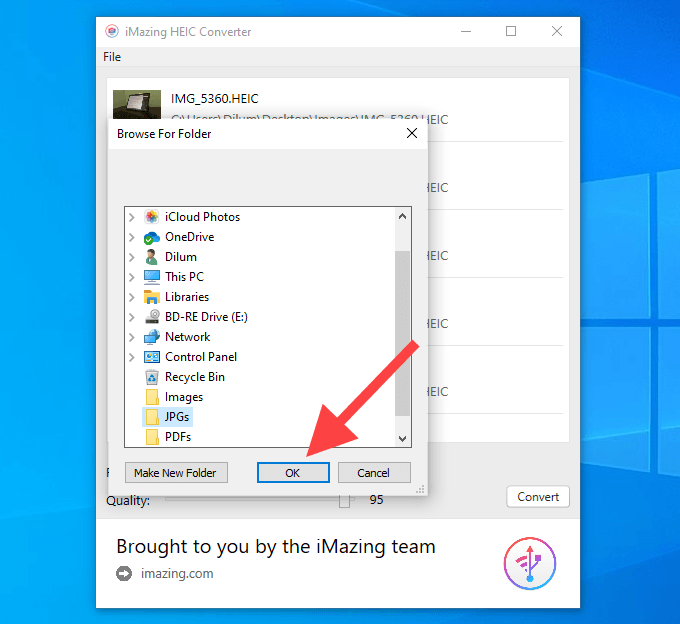
Попробуйте бесплатно Попробуйте бесплатно
безопасно и надежно
Часть 2. Откройте файл HEIC на Mac
Для macOS High Sierra и выше
хлопот, вы можете напрямую открывать изображения HEIC в приложении «Фотографии» или приложении «Просмотр».
Мы объяснили процесс открытия файла HEIC в macOS high sierra или более поздней версии ниже.
Шаг 1: Найдите файл HEIC, который вы хотите открыть, на своем компьютере Mac.
Шаг 2: Щелкните файл правой кнопкой мыши. Затем нажмите «Открыть с помощью» и выберите «Просмотр», чтобы просмотреть файл HEIC в приложении «Просмотр».
Для предыдущих версий macOS:
Сначала необходимо использовать инструменты для преобразования HEIC в JPG.
Для ОС Android 9 и выше
Начиная с Android 9, телефон Android совместим с форматом HEIC.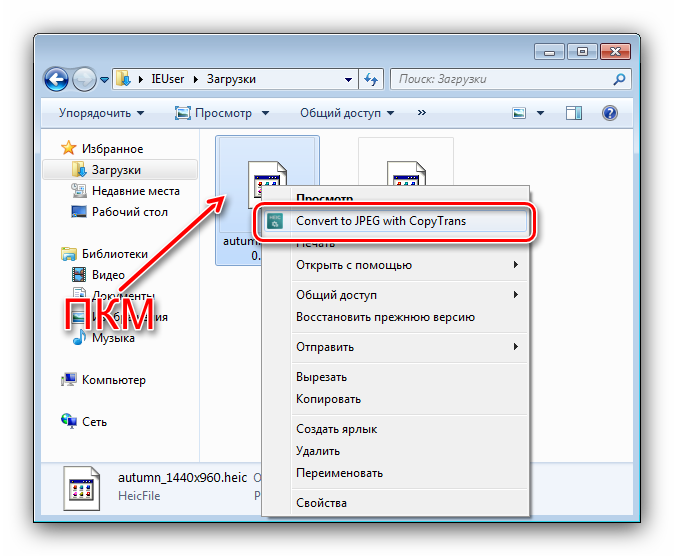 Пользователи могут просматривать файлы HEIC, как и любой другой формат, в приложении «Фотографии» по умолчанию.
Пользователи могут просматривать файлы HEIC, как и любой другой формат, в приложении «Фотографии» по умолчанию.
Шаг 1: Перенесите фотографии HEIC на Android с устройств Apple.
Шаг 2: Загрузите их на свое устройство Android и просмотрите напрямую.
Для предыдущих версий ОС Android:
Вы можете преобразовать HEIC в JPG или использовать приложение Google Photos или Dropbox для открытия файлов HEIC.
Часть 4. Открытие HEIC на разных устройствах с помощью других мощных программ
Вы также можете использовать такие приложения, как Google Photos, Dropbox и Photoshop, чтобы открывать файлы HEIC на разных устройствах. Да, Google Фото и Dropbox изначально поддерживают файлы HEIC, а Photoshop позволяет пользователям открывать и использовать файлы HEIC на компьютерах Mac и Windows.
Читайте дальше, чтобы узнать, как использовать Dropbox, Google Photos или Photoshop для открытия файлов HEIC.
Как открыть HEIC в Google Фото
Работает на: Android, Windows и Mac
Шаг 1: Откройте Google Фото на iPhone. Если у вас нет приложения, установите его из App Store.
Шаг 2: Загрузите файл HEIC со своего iPhone в Google Photos
Шаг 3: Затем установите приложение Google Photos на Android, чтобы просмотреть фотографии HEIC. На компьютере вы можете просматривать фотографии через веб-сайт Google Photos.
- Ваши фотографии должны находиться в папке «Загрузки» в разделе «Библиотека».
Шаг 4: Наконец, просмотрите фотографии.
Как открыть HEIC в Dropbox
Работает на: Android, Windows и Mac
Шаг 1: Чтобы открыть HEIC в Dropbox, установите и запустите приложение Dropbox на своем iPhone и загрузите файл HEIC там.
Шаг 2: Затем установите приложение Dropbox на свое устройство или войдите в Dropbox онлайн. Затем найдите папку «Фотографии» и коснитесь ее, чтобы просмотреть файлы HEIC, которые вы только что загрузили.
Затем найдите папку «Фотографии» и коснитесь ее, чтобы просмотреть файлы HEIC, которые вы только что загрузили.
Как открыть HEIC в Photoshop
Работает на: Mac High Sierra и выше
Шаг 1: Загрузите и установите Photoshop на свой компьютер Mac или Windows.
Шаг 2: Запустите программу Photoshop и перейдите к «Редактировать и настройки»> выберите «Camera Raw».
Шаг 3: Нажмите «Обработка файлов». Затем щелкните раскрывающийся значок в разделе «Обработка JPEG и TIFF» и выберите «Автоматически открывать файлы JPEG и HEIC с настройками» или «Автоматически открывать все поддерживаемые файлы JPEG и HEIC».
Работает на: Windows 10/11
Шаг 1: Загрузите и установите Photoshop, затем запустите программу.
Шаг 2: Выйдите из Photoshop. Затем перейдите в магазин Microsoft и установите расширения изображений HEIF.
Шаг 3: Наконец, перезапустите Photoshop, чтобы открыть файл HEIC.
Бонус: как преобразовать HEIC в JPG
Как вы понимаете, в долгосрочной перспективе вы не сможете открывать изображения HEIC так же просто, как JPG. Поэтому было бы лучше знать, как конвертировать HEIC в JPG.
Поддерживаемый на всех ПК с Windows, MobileTrans — это надежный конвертер, который пользователи могут использовать для беспрепятственного преобразования HEIC в JPG без технических знаний.
С помощью этого инструмента вы сможете молниеносно конвертировать до 100 файлов HEIC в JPG без потери качества. Кроме того, его можно использовать на 100% бесплатно, что делает его отличным вариантом для всех, кто хочет конвертировать объемные файлы HEIC в JPG.
MobileTrans — Конвертер HEIC
Преобразование фотографий HEIC в формат JPG с помощью нескольких кликов!
- • Молниеносное преобразование HEIC в JPG.

- • Конвертируйте до 100 файлов HEIC всего за один клик.
- • Это 100% бесплатное приложение, совместимое со всеми компьютерами Windows.
- • Это лучший инструмент для передачи данных между телефонами или с телефона на компьютер.
Попробуйте бесплатно Попробуйте бесплатно
4 085 556 человек скачали это
4.5/5 Отлично
Шаг 1: Загрузите и установите программное обеспечение MobileTrans на свой компьютер с Windows.
Шаг 2: Запустите установленную программу и щелкните модуль « Еще».
Шаг 2: Выберите конвертер HEIC из вариантов, отображаемых на экране вашего ПК.
Шаг 3: Затем загрузите файл, который вы хотите преобразовать из HEIC в JPG, нажав кнопку «Добавить файлы». Вы также можете перетаскивать файлы туда.
Вы также можете перетаскивать файлы туда.
Шаг 4: Наконец, нажмите кнопку «Конвертировать» в правом нижнем углу, чтобы начать преобразование HEIC в JPG. Затем вы можете сохранить преобразованные файлы в нужное место на вашем ПК.
Заключение
Открытие файлов HEIC на различных устройствах не проще, чем описано в этой статье. Хотя такие файлы легко открыть на iPhone и Mac, для Android и Windows требуются сторонние приложения или расширения для их просмотра.
Мы рекомендуем использовать любой из вышеперечисленных методов, если вы хотите открыть файлы HEIC на Android или Windows. Но чтобы открыть пакетные файлы HEIC, вы должны преобразовать файлы HEIC в JPG с помощью передового программного обеспечения, и MobileTrans — лучшее программное обеспечение для такой операции.
Скачать бесплатно Скачать бесплатно
безопасно и надежно
Новые тенденции
[Что такое HEIC] Расширение файла HEIC — что такое файл HEIC и как открыть файлы HEIC
HEIC (контейнер изображений) 82 82 это расширение имени файла для High Efficiency
Формат файла изображения, который является новым стандартом Apple, который охватывает мультимедийные файлы. HEIC также может включать другие носители
HEIC также может включать другие носители
потоки, такие как синхронизированный текст, аудио и видео. Изображение HEIC или HEIF с использованием высокоэффективного кодирования видео, HEVC,
требует примерно вдвое меньше места для хранения, чем JPEG эквивалентного качества.
Загрузить сейчас
Купить сейчас
Получите SyncBird Pro — лучшее программное обеспечение для передачи данных с iPhone
1
Сравните HEIC и JPEG/JPG
Изображение HEIC, снятое на iPhone или iPad, использует высокоэффективное кодирование видео, HEVC. HEIC
изображение требует примерно вдвое меньше места для хранения, чем JPEG эквивалентного качества. HEIC также поддерживает
анимация и способна хранить больше пикселей при небольшой доле размера. Хотя JPEG является наиболее
широко используемый и лучше всего поддерживаемый формат изображения с потерями. JPEG отлично поддерживается на большинстве платформ и устройств.
Сравните HEIC и JPEG/JPG
SyncBird
Pro — копирование iPhone на Mac
Скачать бесплатно
Лучший iPhone Transfer
2 HEIC
Поддерживаемые операционные системы
Когда Apple выпустила iOS 11 и macOS High Sierra в 2017 году, формат файла изображения HEIC стал стандартом для хранения фотографий на устройствах iOS.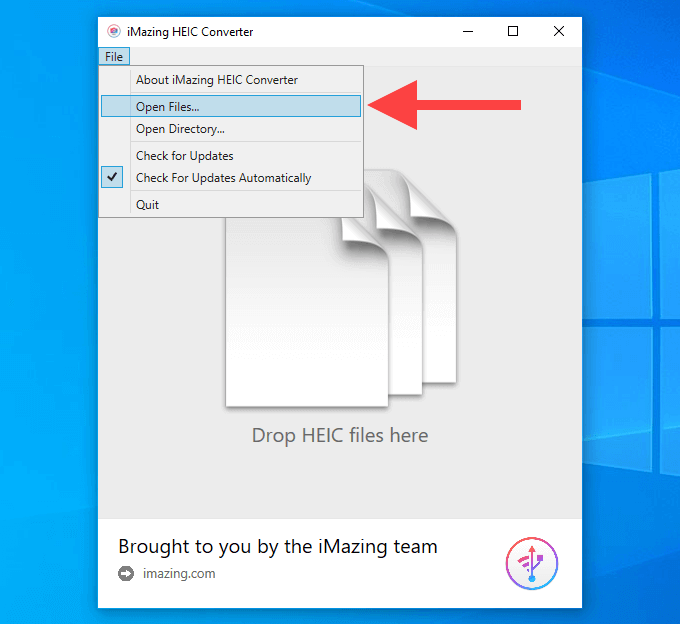 В Android 9 Pie недавно появилась встроенная поддержка изображений HEIF. В настоящее время некоторые модели камер Canon и Sony также поддерживают захват изображений HEIC.
В Android 9 Pie недавно появилась встроенная поддержка изображений HEIF. В настоящее время некоторые модели камер Canon и Sony также поддерживают захват изображений HEIC.
| Платформа | Конкретные сведения об операционной системе |
|---|---|
| Окна | Windows 10 версии 1803 и выше (HEIC) |
| macOS | macOS High Sierra и более поздние версии (HEIC) |
| iOS | iOS 11 и более поздних версий (HEIC) |
| Андроид | Android 9 (круговая) и более поздние версии (HEIC) |
| Убунту | Ubuntu 20.04 и более поздние версии (HEIC) |
SyncBird
Pro — копирование iPhone на Mac
Скачать бесплатно
Лучший iPhone Transfer
3 Советы и передовые практики HEIC Pro
В настоящее время многие программы для редактирования изображений имеют встроенную поддержку файлов изображений HEIC, включая Adobe Lightroom, Adobe Photoshop , Affinity Photo, GIMP , Pixelmator и т.
 Дважды щелкните по нему. Вам будет предложено приложение, с помощью которого вы хотите открыть файл. Здесь выберите «Фотографии».
Дважды щелкните по нему. Вам будет предложено приложение, с помощью которого вы хотите открыть файл. Здесь выберите «Фотографии». Можно также изменить путь для сохранения.
Можно также изменить путь для сохранения.
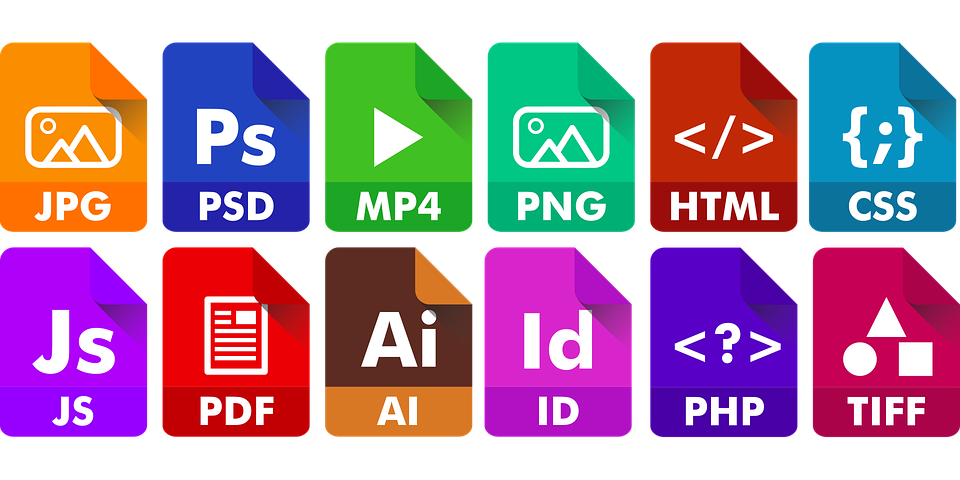
 com/ru/
com/ru/